Obsah
Navigace
Panely
Pro zobrazení pracovních funkcí používá Evergreen panely. Panely umožňují, aby v jednom okně mohlo simultánně fungovat více aktivit/činností. Lze otevřít více panelů najednou, přičemž každá funkce může být zároveň otevřena i ve více panelech. Pro vykonávání různých činností je možné libovolně přecházet mezi jednotlivými panely.
| Klávesové zkratky pro práci s panely: | |
|---|---|
| „Ctrl+T“ | Nový panel |
| „Ctrl+W“ | Zavřít panel |
| „Ctrl+Shift+W“ | Zavřít všechny panely |
| „Ctrl+Tab“ | Přecházet dopředu mezi jednotlivými otevřenými panely |
| „Ctrl+Shift+Tab“ | Přecházet zpět mezi jednotlivými otevřenými panely. |
Příklad
V příkladu uvedeném níže je aktivní panel s šablonou MARC. Kliknutí na kterýkoliv další panel se tento další panel přesune do popředí. K přecházení mezi jednotlivými otevřenými panely je možné využít také „Ctrl+Tab“
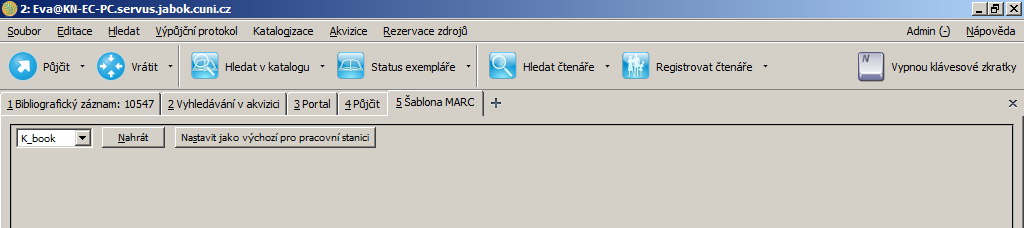
Nyní je aktivní panel s výpůjčkami (Půjčit).
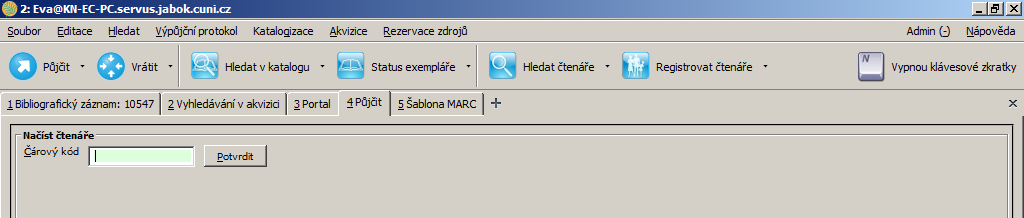
Jakmile aktivujete požadovaný panel, můžete použít rozbalovací menu nebo klávesové zkratky pro volbu požadovaných funkcí (viz jednotlivá menu).
| Kromě práce ve více panelech je možné používat také několik zároveň otevřených oken a přepínat mezi nimi. |
|---|
Hlavní klávesové zkratky
Většina položek menu obsahuje klávesové zkratky, které mohou usnadnit přístup k funkcím. V tabulce jsou uvedeny nejvíce používané zkratky
| Klávesová zkratka | Funkce |
|---|---|
| F1 | Půjčit nebo načíst uživatele podle čárového kódu |
| F2 | Vrátit |
| F3 | Hledat v katalogu |
| F4 | Hledat čtenáře podle jména a jiných kritérií |
| F5 | Načíst exemplář pomocí čárového kódu |
| F6 | Zaznamenat prezenční výpůjčku |
| F8 | Načíst naposledy otevřené čtenářské konto |
| F9 | Znovu vytisknout naposledy tisknuté potvrzení |
| Shift+F1 | Registrace nového čtenáře |
| Shift+F2 | Zachycení rezervace |
| Shift+F3 | Načtení záznamu podle TCN (kontrolního č. záznamu) |
| Shift+F8 | Načíst naposledy otevřený záznam |
| Ctrl+T | Otevřít nový panel |
| Ctrl+W | Zavřít aktuální panel |
| Ctrl+Tab | Přecházet mezi panely směrem dopředu |
| Ctrl+Shift+Tab | Přecházet mezi panely směrem dozadu |
| Ctrl+C | Kopírovat |
| Ctrl+V | Vložit |
| Poznámka: Výše uvedené zkratky jsou univerzálně platné. Klávesové zkratky použité v nižších úrovních rozhraní pracovního klienta se však mohou lišit podle použité lokalizace (tj. Mohou být jiné např. v české a v anglické lokalizaci). |
|---|
Kopírování / Vkládání
V Evergreenu existuje několik metod pro kopírování do schránky a vkládání zkopírovaného textu v závislosti na tom, kde v pracovním klientu Evergreenu se právě nacházíte a jaký typ informací kopírujete.
Podtržené modré texty (odkazy)
Kliknutím na kterýkoliv z modrých podtržených odkazů uloží Evergreen data do schránky. Klávesovou zkratku „Ctrl+V“ můžete zkopírovaný text vložit na jiné místo Evergreenu, do jiné aplikace apod.
Tyto odkazy se mohou vyskytovat přímo v pracovním rozhraní, např. ve výpůjčním protokolu v údajích o čtenáři (viz obr. níže), kde je možné kopírovat čárový kód průkazu, e-mailovou adresu, adresu bydliště aj.
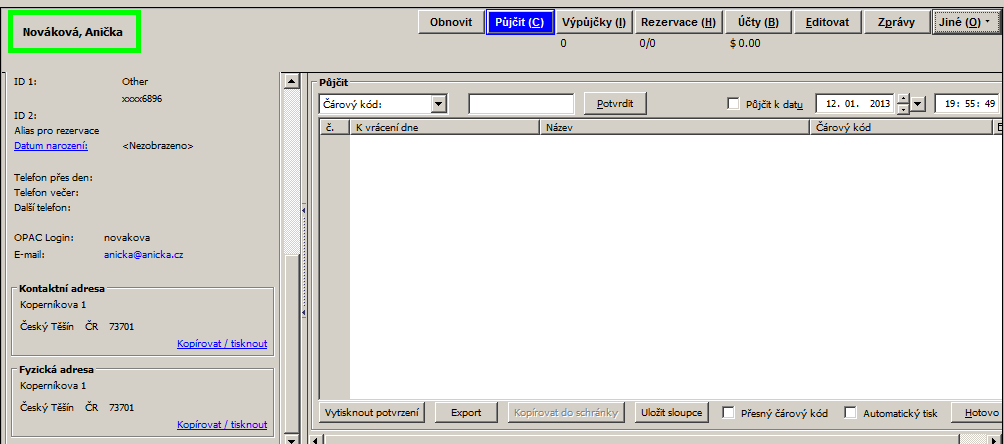
Nabídku dalších odkazů je možné vyvolat pomocí volby „Kopírovat do schránky“ v nabídce Menu.
Údaje zobrazené v pracovních tabulkách
Zkopírovat informaci z pracovních tabulkových rozhraních služebního klienta je možné klinutím pravým tlačítkem myši na požadovaném řádku a volbou položky „Zkopírovat do schránky“ (alternativou je volba „Akce pro vybrané řádky“ → „Kopírovat do schránky“).

Kliknutím na vybraný modrý odkaz se příslušný údaj zkopíruje do schránky.
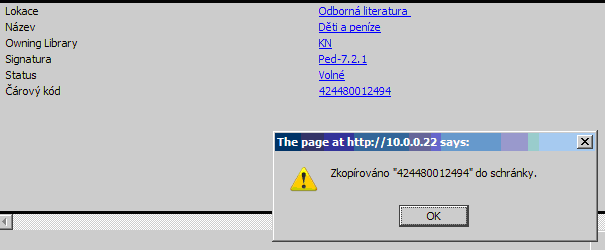
Text výsledků vyhledávání v katalogu
Ve výsledcích vyhledávání v katalogu možnost kopírování pomocí kliknutí pravým tlačítkem není k dispozici. Zkopírování údaje je možné označením textu a následným použitím zkratky „Ctrl+C“ pro kopírování a „Ctrl+V“ pro vložení.